Titanfall 2 Fehler 429 auf Xbox behoben
Verschiedenes / / April 05, 2023
Titanfall 2 ist eines dieser Ego-Shooter-Spiele, die seit ihrer Veröffentlichung an Popularität gewonnen haben. Aufgrund seiner erstklassigen Dynamik, der visuellen und akustischen Grafik, die das Spielerlebnis begeisterte, und der Präsenz und Unterstützung mehrerer Geräte erwies sich das Spiel als der Titan für Gamer. Wenn es um das Spielen auf Konsolen und auch auf Xbox geht, könnte kaum ein Stein auf dem anderen bleiben. Es schießt einfach auf. Das ist aber noch nicht alles, eher kleinere Bugs und Fehler sind bei Xbox-Spielekonsolen durchaus üblich. Titanfall 2 Error 429 auf Xbox wird häufig von Benutzern konfrontiert. In diesem Artikel stellen wir sicher, dass wir die Zeitüberschreitung der Titanfall 2-Verbindung zum Server auf der Xbox-Konsole für Sie beheben können.

Inhaltsverzeichnis
- So beheben Sie den Titanfall 2-Fehler 429 auf der Xbox
- Gründe für Titanfall 2 Fehler 429 auf Xbox
- So beheben Sie eine Zeitüberschreitung der Titanfall 2-Verbindung zum Server auf der Xbox
So beheben Sie den Titanfall 2-Fehler 429 auf der Xbox
In diesem Artikel erfahren Sie mehr über die Lösungen für Zeitüberschreitung bei Titanfall 2-Verbindung zum Server zum Xbox-Problem.
Gründe für Titanfall 2 Fehler 429 auf Xbox
Wenn keine ordnungsgemäße Verbindung zwischen dem Server und dem Spielgerät besteht, entweder aufgrund von Abweichungen im Kanal des Spiels aufgrund von Überlastung oder geringfügigen Fehlern von Benutzerseite können dies auslösen Das Thema. Es kann einfach daran liegen, dass der Server nicht mehr mit Spielern besetzt ist oder sich in der Wartungsphase befindet. Bevor wir die Fehlerbehebungen durchgehen, lassen Sie uns die Gründe herausfinden, warum dieser Fehler im Titanfall 2-Spiel auf Ihrer Konsole bremst.
- Schlechte Netzwerkverbindung: Dies ist ein häufiger Grund, warum Benutzer über das Problem stolpern. Lassen Sie uns klarstellen, dass das Spiel ein umfangreiches Laden von Dateien erfordert und sogar die Xbox-Konsole eine gute Internetverbindung benötigt, um jedes Online-Spiel richtig zu betreiben.
- Spiel- oder Xbox-Server ausgefallen: Oft werden die Server des Spiels aufgrund seiner Popularität überlastet, was mehr Spieler anzieht, um das Spiel zu spielen. Dies könnte einen Ausfall auslösen. Allerdings gehen auch Xbox-Server steil nach unten, wenn sie gewartet werden.
- Speicher unzureichend: Viele Cache-Dateien, temporäre Daten und ein stark gefüllter interner Speicher können die Gründe sein.
- Beschädigte Dateien: Unsachgemäß heruntergeladene Dateien oder von Fehlern betroffene Dateien sind ebenfalls mögliche Ursachen für den Fehler.
So beheben Sie eine Zeitüberschreitung der Titanfall 2-Verbindung zum Server auf der Xbox
Obwohl dies kein großes Problem ist, kann die Beharrlichkeit den Benutzer daran hindern, das Spiel zu spielen. Einige bewährte Methoden haben wir für Sie aufgelistet. Sehen wir uns die folgenden Methoden an.
Methode 1: Warten Sie auf die Betriebszeit des Spielservers
Gehen Sie keine Kompromisse ein, wenn Sie den Status des Titanfall 2-Spielservers überprüfen Offizielle EA-Hilfeseite oder an Down-Detektor bevor Sie mit der Verarbeitung einer der Lösungen fortfahren. Sie müssen den Prozess nicht ohne Grund überstürzen. Wenn die Server ausgefallen sind, wird es, egal was Sie tun, erst wirksam, wenn die Server wiederbelebt werden.

Methode 2: Warten Sie auf die Betriebszeit des Xbox-Diensteservers
Wenn der Server des Titanfall 2-Spiels absolut in Ordnung zu sein scheint und läuft, sollten Sie den Xbox-Serverstatus überprüfen. Während der Wartung scheinen die Xbox-Server für eine gewisse Zeit umstritten zu sein und Titanfall 2 Error 429 auf Xbox zu installieren. Klicken Sie hier, um die zu besuchen Xbox-Status Seite und sorgen für jegliche Art von Ausfällen.
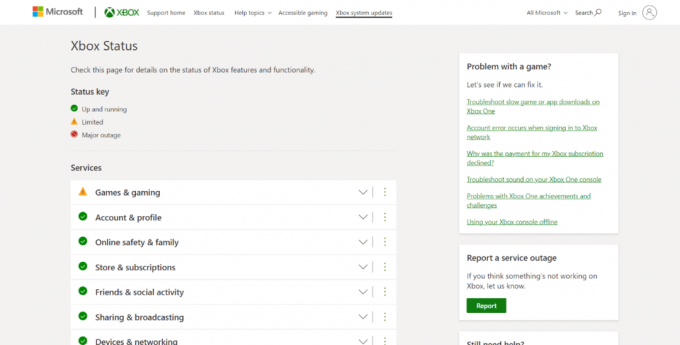
Lesen Sie auch:Xbox One-Fehler 0x80a40019 beheben
Methode 3: Problembehandlung der Netzwerkverbindung
Wenn Sie beim Laden des Spiels auf Probleme stoßen, bezweifeln wir, dass dies auf Hindernisse bei der Internetverbindung zurückzuführen ist. Langsame oder instabile Internetverbindung führt zu diesem Fehler. Niedrige Internetgeschwindigkeit und instabile Internetverbindung ziehen Fehler in Form von Titanfall 2 Error 429 auf der Xbox-Konsole an. Wenn die Konnektivität nicht dem Standard entspricht, wird das Herunterladen der richtigen Dateien zum Ausführen eines Spiels auf einer Konsole schwierig. Befolgen Sie diese Schritte, um die Netzwerkverbindungen auf Ihrer Xbox One-Konsole zu testen:
1. Drücken Sie die Xbox Schaltfläche, um den Leitfaden zu starten.
2. Wählen Profil & System aus dem Menü.
3. Klicke auf Einstellungen.

4. Wählen Allgemein aus der Liste der Einstellungen.
5. Klicken Sie auf der Registerkarte Allgemein auf Netzwerkeinstellungen.

6. Klicken Sie auf der rechten Seite unter Fehlerbehebung auf Netzwerkverbindung testen.

7. Dann geh zu Netzwerkeinstellungen erneut und auswählen Erweiterte Einstellungen, Wie nachfolgend dargestellt.
8. Wählen Sie nun aus Alternative Mac-Adresse > Löschen Möglichkeit.
Methode 4: Beleben Sie die Internetkonnektivität
Wenn im letzten Schritt eine Verzögerung in der Netzwerkverbindung angezeigt wurde, sollten Sie die Internetquelle neu starten, damit sie eine stabile und schnellere Verbindung verstärkt.
1. Schalten Sie den Strom aus für ein paar Minuten an Ihren Router.

2. Neustart indem Sie es jetzt einschalten.
Jetzt können Sie auch Ihre Internetgeschwindigkeit überprüfen Speedtest.net Webseite.
Lesen Sie auch: Beheben Sie, dass Xbox One-Spieleinladungen nicht funktionieren
Methode 5: Starten Sie die Xbox-Konsole neu
Wenn Sie nach dem Ausprobieren aller oben genannten Methoden feststellen, dass sowohl der Server als auch die Internetverbindung den Anforderungen entsprechen, erkennen wir dies Es besteht die Möglichkeit, dass Xbox Dateien beim Start nicht richtig ausgeführt hat, und dies ist nur ein Fehler, der durch einen Neustart Ihrer Xbox One behoben werden kann Konsole.
1. Halten Sie die gedrückt Xbox in der Mitte des Controllers, bis Power Center gestartet wird.
2. Wähle aus Konsole neu starten Möglichkeit.

3. Klicke auf Neu starten bestätigen.
Methode 6: Melden Sie sich erneut bei Xbox an
Möglicherweise liegt ein Problem mit Ihrer angemeldeten ID vor. Es kann auch mit Problemen beim Kauf und Spielen des Spiels zusammenhängen. Melden Sie sich vom Gerät ab und wieder an, um die Zeitüberschreitung der Titanfall 2-Verbindung zum Server auf der Xbox zu beheben.
1. Drücken Sie die Xbox Taste auf dem Controller.
2. Navigieren Sie zu Profil & System.
3. Klick auf das austragen Möglichkeit.

4. Warten Sie einige Zeit und anmelden durch Eingabe der Zugangsdaten zurück.
Methode 7: Konsole aktualisieren
In den Gründen, die Titanfall 2 Error 429 auf Xbox verursachen, haben wir gelernt, dass veraltete Software auf jedem Gerät Fehler auslösen kann, weil sie Fehler oder Störungen in einem System anzieht. Sie können es aktualisieren und prüfen, ob das Problem dadurch für Sie behoben wird.
1. Wenn Ihre Xbox-Konsole mit dem Internet verbunden ist, drücken Sie die Xbox Schaltfläche, um den Leitfaden zu starten.
2. Wählen Profil & System und klicken Sie auf Einstellungen.

3. Wählen System aus dem Einstellungsmenü.
4. Klicken Sie nun auf Aktualisierungen und Downloads.

5. Endlich auswählen Konsole aktualisieren.
Wenn bei diesem Schritt Kein Konsolen-Update verfügbar erscheint grau, weil es bereits aktuell ist.
6. Aktivieren Sie das Kontrollkästchen für Halten Sie meine Konsole auf dem neuesten Stand& Meine Spiele und Apps auf dem neuesten Stand halten.
7. Starten Sie die Xbox One-Konsole neu um sicherzustellen, dass die Änderungen sofort angewendet werden.
Dadurch kann die Xbox automatisch nach Software-Updates suchen und diese installieren.
Lesen Sie auch:Beheben Sie den Xbox-Fehlercode 0x87af000d
Methode 8: Cache-Daten von Xbox löschen
Wenn die Xbox One-Konsole nicht richtig geladen wurde, können sich viele temporäre Dateien ansammeln, die beschädigt sind. Darüber hinaus ist es erwähnenswert, dass viele Cache-Dateien die Spieldateien überlasten und Probleme beim Starten oder Spielen eines Spiels auslösen. Die temporären Cache-Daten auf Ihrer Xbox One können Titanfall 2 Error 429 auf Xbox auslösen. Um Cache-Daten zu löschen, müssen wir einen Power-Cycle durchführen.
1. Drücken Sie die Xbox-Leitfaden.
2. Navigieren Sie zu Einstellungen und auswählen System Einstellungen.
3. Wählen Sie nun aus Lagerung und wählen Sie die aus Gerät die Sie löschen möchten.
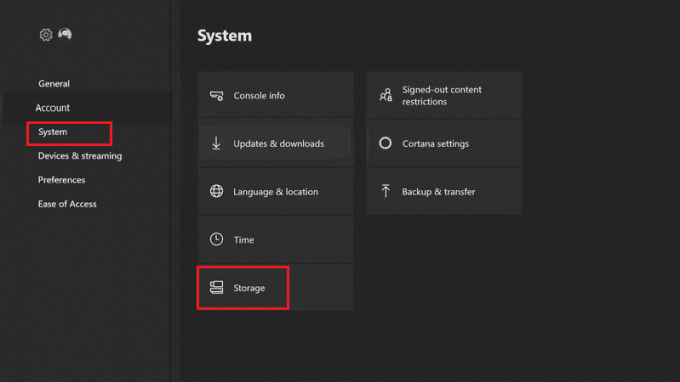
4. Drücken Sie die Y Taste vom Xbox-Controller.
5. Von dem Speisekarte wählen Systemspeicher bereinigen und bestätigen Sie durch Auswählen Ja.
Lesen Sie auch:Fix Origin Overlay funktioniert nicht in Titanfall 2
Methode 9: Reservierten Speicherplatz auf der Xbox löschen
Wenn Sie das Spiel nach dem Löschen der Cache-Daten immer noch nicht ausführen können, besteht die Möglichkeit, dass Ihre Spieldateien beschädigt sind. Das Löschen der gespeicherten Daten würde die fehlerhaften Dateien beschädigen.
1. Öffnen Sie auf Ihrer Xbox One Meine Spiele & Apps auf dem Startbildschirm.
2. Klicke auf Alles sehen und markieren Titanfall 2.

3. Drücken Sie die Speisekarte Taste mit dem Controller.
4. Wählen Spiele und Add-Ons verwalten.

5. Wählen Gespeicherte Daten.
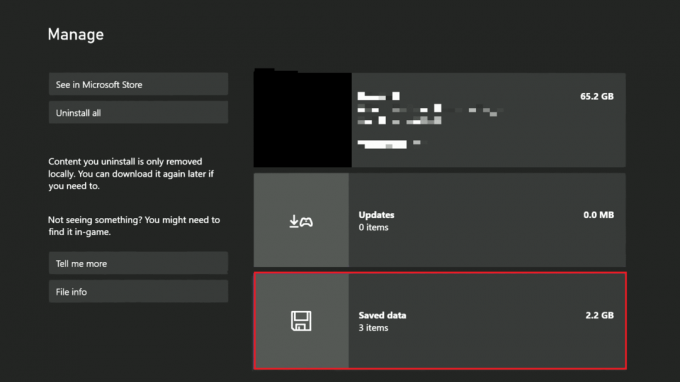
6. Wählen Reservierter Platz.
7. Wähle aus RESERVIERTEN PLATZ LÖSCHEN Möglichkeit.
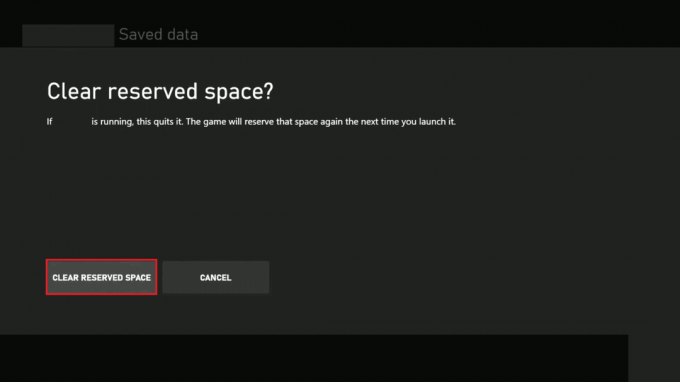
8. Neustart das Spiel.
Lesen Sie auch: Beheben Sie den Xbox Live-Fehlercode 80072EF3
Methode 10: Spiel auf Xbox neu installieren
Der Speicherplatz auf der Xbox wird mit hoher Grafik und fortgeschrittenen Spielen schneller genug reduziert. Titanfall 2 kann aus der Xbox-Bibliothek deinstalliert werden, indem Sie die unten aufgeführten Schritte ausführen.
1. Drücken Sie die Xbox-Taste und auswählen Meine Spiele & Apps.
2. Klicke auf Alles sehen, dann auswählen Spiele.

3. Navigieren Sie zu Titanfall 2 und wähle das Spiel aus.
4. Drücken Sie die Speisekarte Taste auf dem Controller.
5. Wählen Sie im Popup aus Deinstallieren.
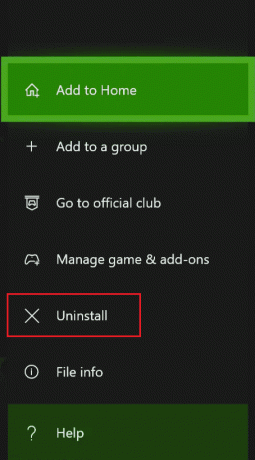
6. Klicke auf Alles deinstallieren bestätigen.

Jetzt ist es an der Zeit, das Spiel erneut zu installieren. Führen Sie die folgenden Schritte aus, um Titanfall 2 neu zu installieren.
1. Drücken Sie die Xbox Knopf und wieder reinschleichen Meine Spiele & Apps.
2. Wählen Vollständige Bibliothek Option auf dem Bildschirm.
3. Wählen Sie nun aus Alle eigenen Spiele.
Ein Dropdown-Menü zeigt alle zuvor gekauften Spiele an, auch wenn sie jetzt von der Xbox-Konsole deinstalliert wurden.
4. Markieren Titanfall 2 aus der Liste und klicken Sie auf Installieren.
Empfohlen:
- So löschen Sie Check-Ins auf Facebook
- Behebung des Modern Warfare 2-Fehlers Travis Shipton
- Wie hoch sind die Steuern im Xbox One Store?
- Beheben Sie den Fehler „Die Person, die dies gekauft hat, muss sich auf Xbox anmelden“.
Damit beenden wir den Artikel hier. Vielen Dank fürs Lesen. Wir hoffen, dass diese Anleitung hilfreich war und Sie das Problem beheben konnten Titanfall 2 Fehler 429 auf Xbox Ausgabe. Lassen Sie uns wissen, welche Methode für Sie am besten funktioniert hat. Wenn Sie Fragen oder Vorschläge haben, können Sie diese gerne im Kommentarbereich unten hinterlassen. Bis dahin weiter fotografieren!

Elon Decker
Elon ist Tech-Autor bei TechCult. Er schreibt seit etwa 6 Jahren Anleitungen und hat viele Themen behandelt. Er liebt es, Themen rund um Windows, Android und die neuesten Tricks und Tipps zu behandeln.


